Come creare un indice in PowerPoint
A differenza di Word, PowerPoint 2013 non include uno strumento per aiutare a generare un indice. Per indicizzare le parole chiave in una presentazione, dovrai trovare e annotare manualmente l'aspetto di ogni parola e, facoltativamente, aggiungere collegamenti. La creazione di un sommario offre un'alternativa più rapida se è necessario indicizzare solo i titoli delle schede ei punti elenco.
Suggerimento
Per indicizzare più rapidamente le presentazioni con molto testo, usa invece gli strumenti di indicizzazione di Word. Incolla il contenuto di ciascuna diapositiva su una pagina separata in Word, in modo che i numeri di pagina e diapositiva corrispondano, quindi crea un indice lì.
Scrivi un indice
Passaggio 1:avvia la diapositiva dell'indice
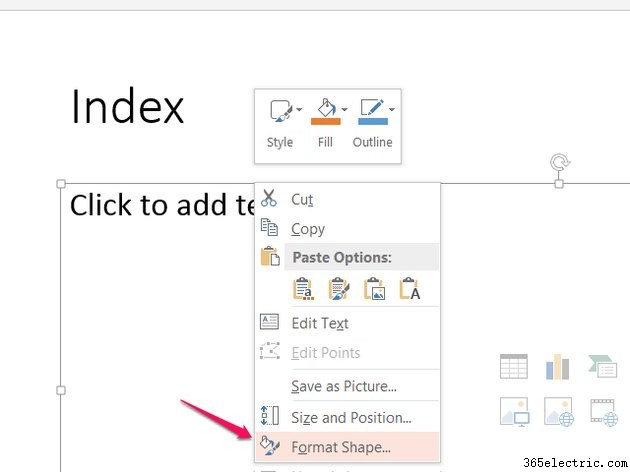
Aggiungi una nuova diapositiva alla fine della presentazione e intitolala Indice . Fai clic con il pulsante destro del mouse sulla casella di testo principale della diapositiva e scegli Formatta forma .
Passaggio 2:aggiungi colonne
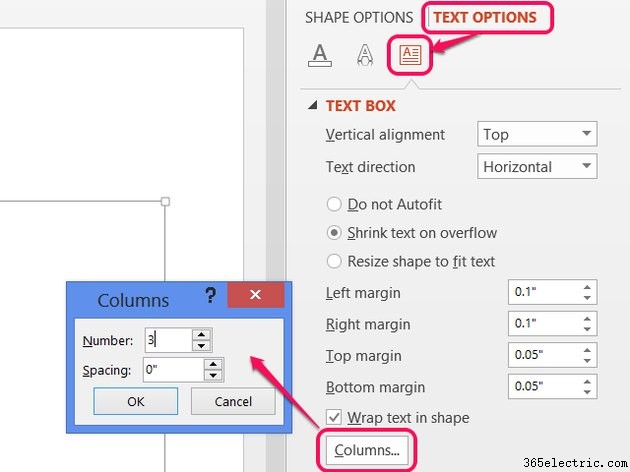
Apri le Opzioni di testo sezione sulla barra laterale, fai clic sulla Casella di testo icona e premi le Colonne pulsante. Aumenta il numero per aggiungere colonne alla tua casella di testo. Più colonne, più voci si adattano a una diapositiva, ma meno spazio orizzontale avrai per ciascuna. Impostazione del numero su 2 o 3 funziona bene nella maggior parte dei casi.
Suggerimento
Per inserire ancora più voci in una diapositiva, riduci la dimensione del carattere nella Home scheda.
Passaggio 3:scrivi l'indice
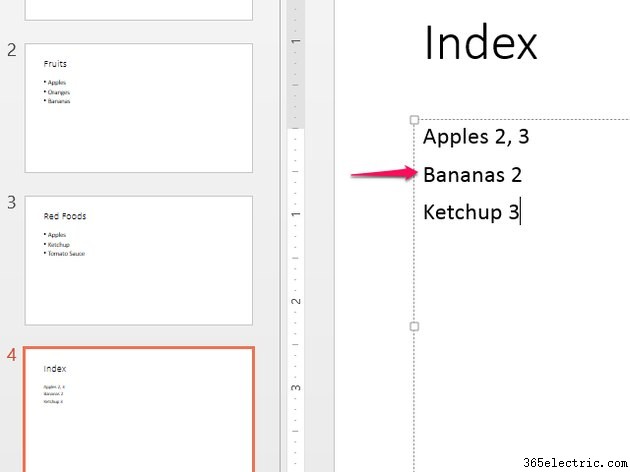
Digita le parole per il tuo indice in ordine alfabetico, una per riga, e aggiungi i numeri delle diapositive dopo ciascuna. Man mano che ogni colonna si riempie, PowerPoint passa automaticamente alla colonna successiva.
Utilizza la finestra Trova (Ctrl-F ) per cercare le diapositive in cui viene visualizzata ogni parola chiave. Le anteprime delle diapositive lungo il lato sinistro dello schermo ti aiutano anche a individuare le parole nella presentazione.
Suggerimento
- Alfabetizza gli indici che sfuggono di mano incollando l'indice in Excel e ordinandoli. Per incollare nuovamente l'indice ordinato in PowerPoint, fai clic con il pulsante destro del mouse nella casella di testo e premi T per selezionare Mantieni solo testo .
- Esegui lo zoom nelle anteprime delle diapositive lungo il lato sinistro di PowerPoint posizionando il mouse sopra le anteprime e tenendo premuto Ctrl e facendo scorrere la rotellina del mouse verso l'alto.
Passaggio 4:aggiungi collegamenti
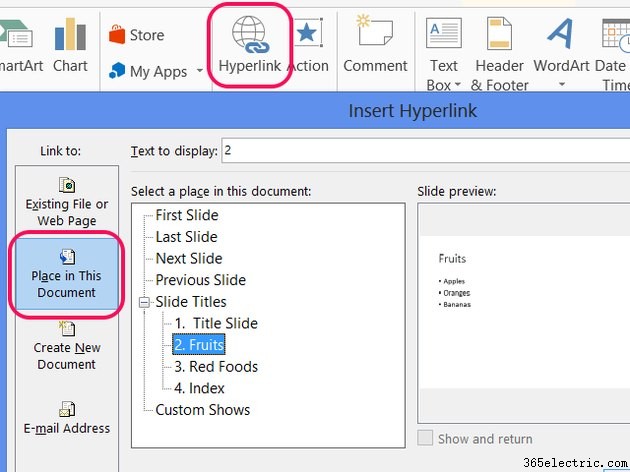
Seleziona un numero di diapositiva scritto nel tuo indice e fai clic su Collegamento ipertestuale nella scheda Inserisci. Scegli Inserisci in questo documento , seleziona una diapositiva e fai clic su OK per creare un collegamento. Ripeti per collegare uno o tutti i numeri delle diapositive nel tuo indice.
Suggerimento
Risparmia tempo copiando il numero di una diapositiva con un collegamento ipertestuale e incollandolo in altri punti dell'indice.
Aggiungi un sommario
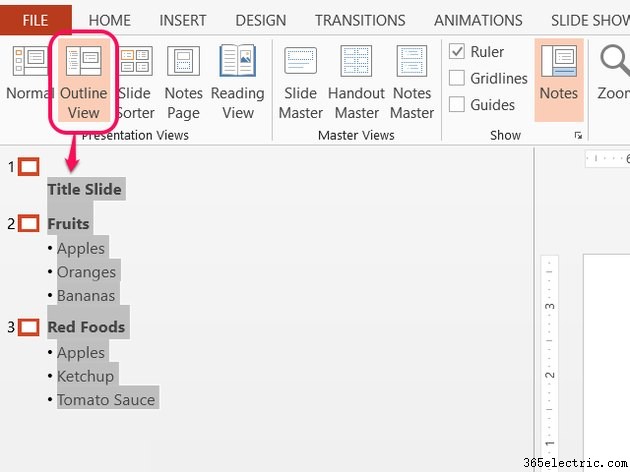
La visualizzazione struttura di PowerPoint ti consente di copiare in blocco i titoli delle diapositive e i punti elenco, rendendo i sommari molto più veloci da creare rispetto agli indici. Apri la Visualizza scheda e scegli Vista struttura . Seleziona l'intero contorno e premi Ctrl-C per copiarlo.
Incolla il contorno (Ctrl-V ) in una casella di testo su una diapositiva vuota, aggiungi i numeri di diapositiva e le schede secondo necessità e avrai il tuo sommario. Facoltativamente, aggiungi collegamenti ipertestuali utilizzando il metodo nella sezione dell'indice.
Suggerimento
Per copiare il contorno senza includere i punti elenco, fai clic con il pulsante destro del mouse sul contorno dopo averlo selezionato e scegli Comprimi .
